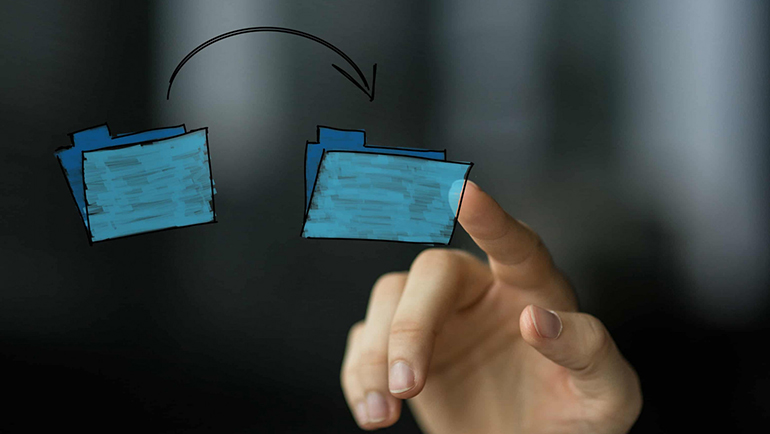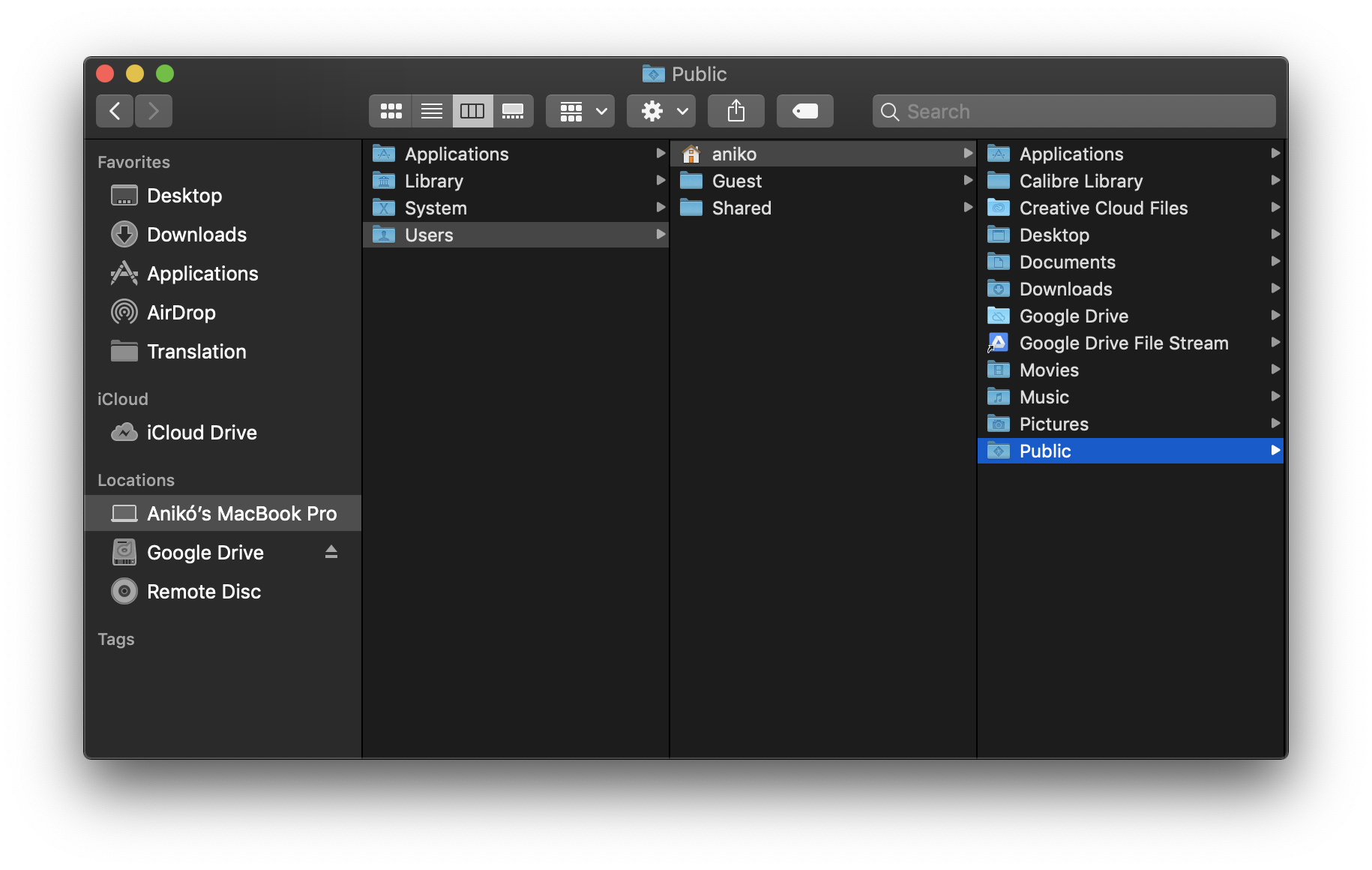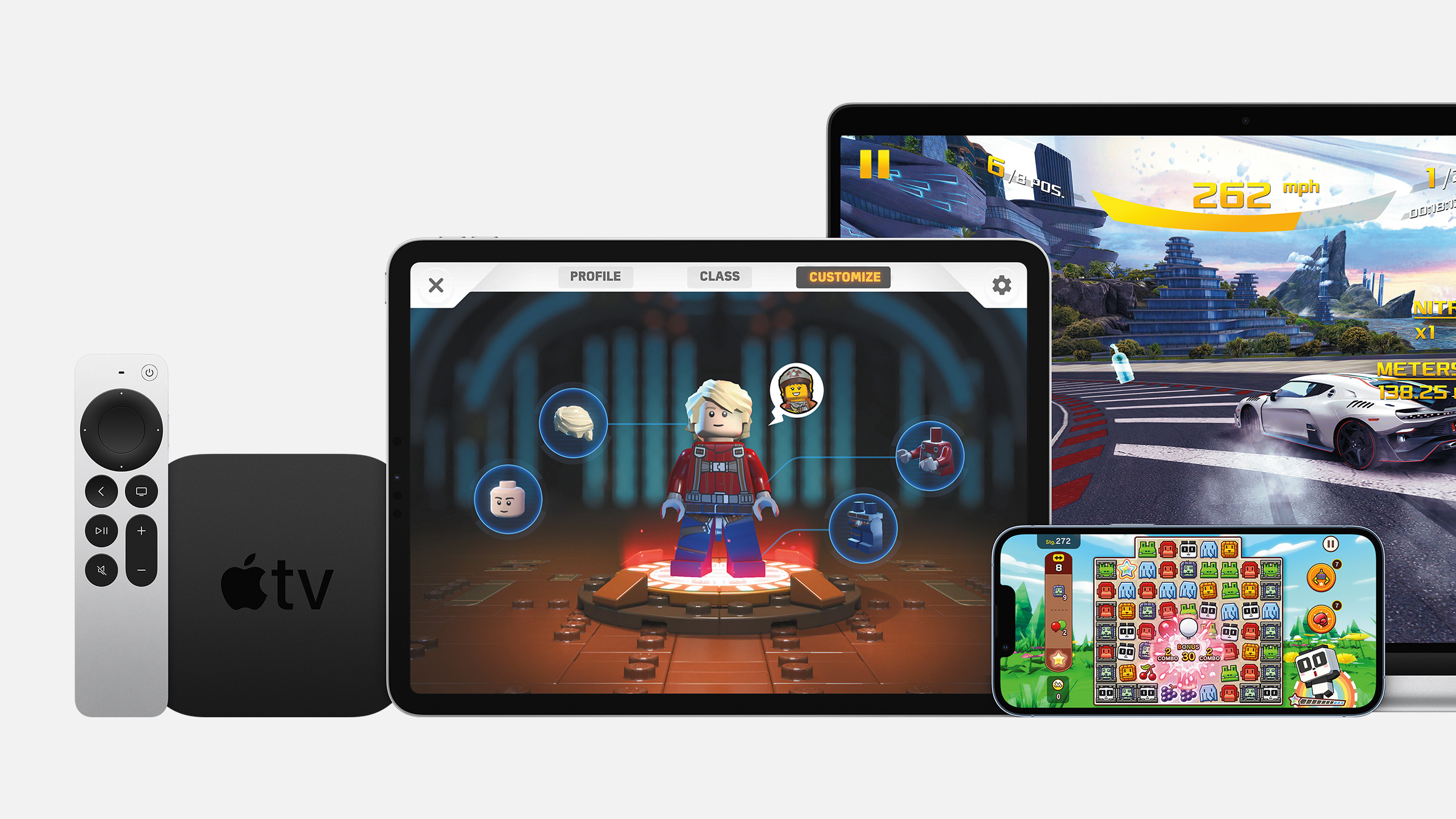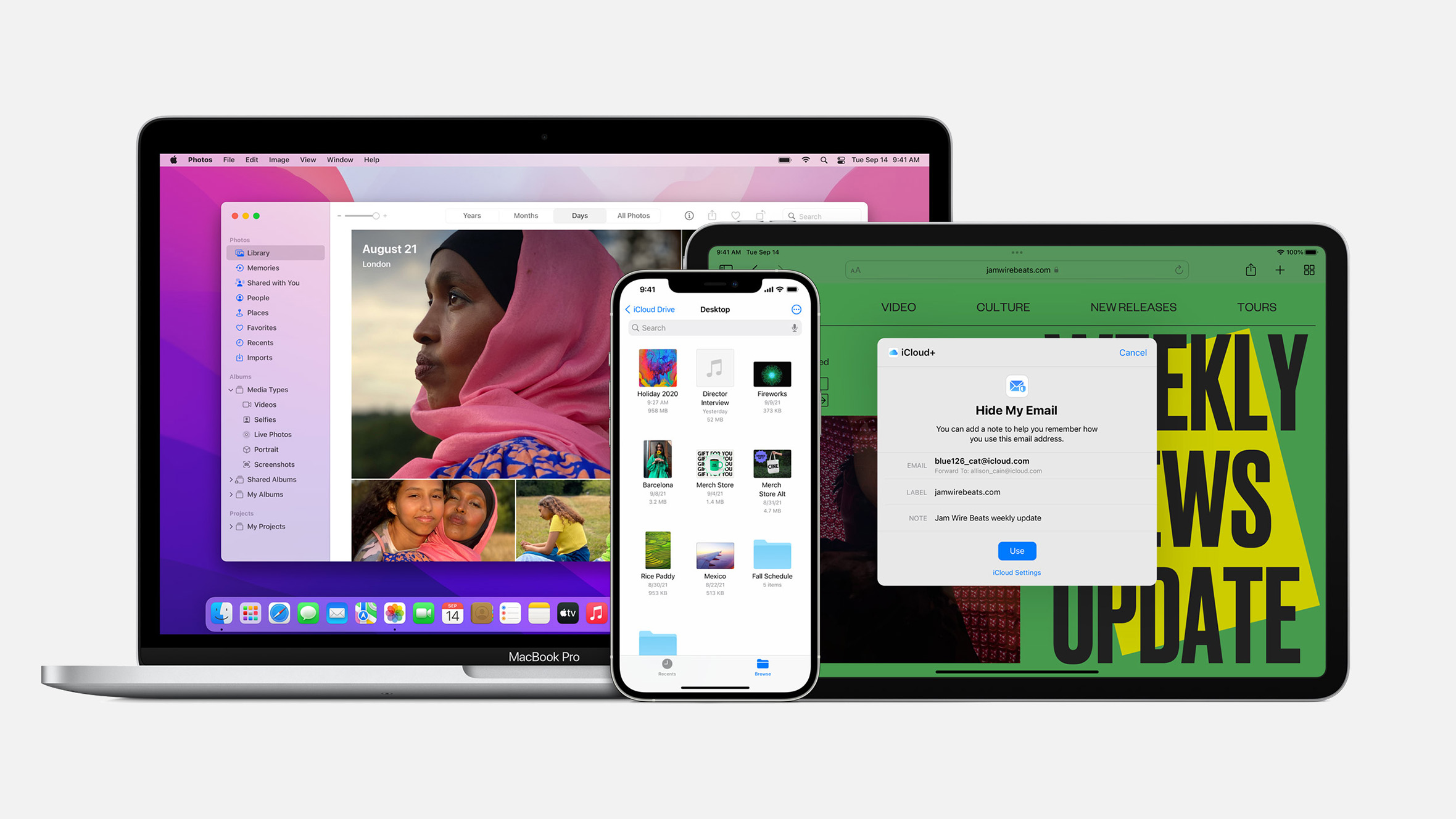Bez imalo pretjerivanja, ulaganje u Mac nije jeftino, pa je odlična stvar što cijela obitelj može upotrebljavati isto računalo zahvaljujući dijeljenom pristupu. Također, istom se opcijom mogu poslužiti i zaposlenici manje tvrtke.
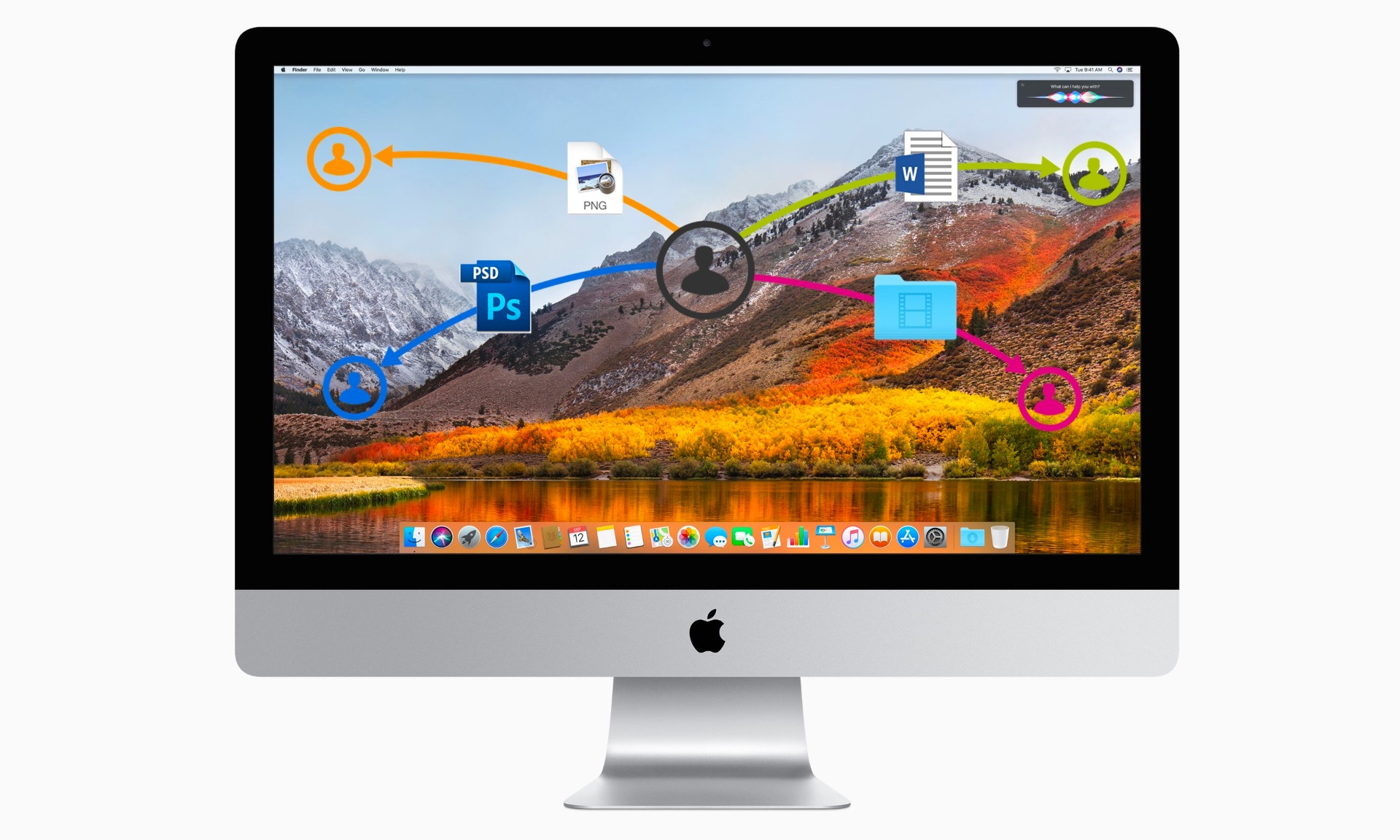
U tom slučaju moguće je postaviti različite račune za različite korisnike, i to tako da svatko ima vlastite datoteke i posebne postavke. Ali što kada bi različiti korisnici htjeli pristupiti istim datotekama? Postoji nekoliko mogućnosti za dijeljenje dokumenata bez stvaranja problema s pristupima.
Podijelite mapu među svim korisnicima na jednom Macu
Bez obzira na to koju verziju macOS-a koristite ili koliko korisnika upotrebljava isto računalo, svi oni imaju pristup mapi Shared od samog početka. To je najjednostavniji način za dijeljenje datoteka i dokumenata među korisnicima.

Da biste pristupili toj mapi, putem Findera idite nao
-
Macintosh HD > Users > Shared
Ovdje možete dodavati ili uklanjati koje god datoteke želite, te pristupati dokumentima koje su ondje postavili drugi korisnici. Međutim, samo korisnik koji je ondje postavio neki dokument ima pravo uređivati ga ili brisati. Ostali mogu samo pregledavati taj dokument. Ako ih žele uređivati, moraju ga kopirati pa zalijepiti u svoje korisničko područje, a nakon uvedenih promjena, dokument ponovno vratiti u mapu Shared.
Stavite datoteke u mapu Public kako bi im svi mogli pristupiti
Kao u slučaju mape Shared, mapa Public dostupna je svima koji imaju macOS na svojim računalima. Koristi se jednako kao i ranije opisana mapa, samo što ste u ovom slučaju vi jedini korisnik koji može dodavati i dijeliti datoteke. Dakle, dijelite samo vi, ne svi. Za dijeljenje među svima upotrebljava se mapa Shared.
Kako biste pristupili svojoj mapi Public, pratite sljedeći put:
-
Macintosh HD > Users > [VašeKorisničkoIme] > Public
Možete pristupiti i javnim mapama drugih korisnika, samo što ondje nećete moći ništa napraviti. Kako biste im pristupili, pratite sljedeći put:
-
Macintosh HD > Users > [KorisničkoImeOsobeČijojMapiŽelitePristupiti] > Public
Ubacite datoteke na račun određenog korisnika na Macu
Ako želite omogućiti pristup određenom korisniku, ali ne svima, upotrijebite zadanu opciju Drop Box dijeljenja (ne aplikaciju Dropbox).
Mapa Drop Box funkcionira poput poštanskog sandučića. Dovoljno je da odabrane datoteke ubacite u tu mapu i „primatelj“ će im odmah moći pristupiti. Međutim, u tom slučaju vi više nećete moći pristupiti tim datotekama.
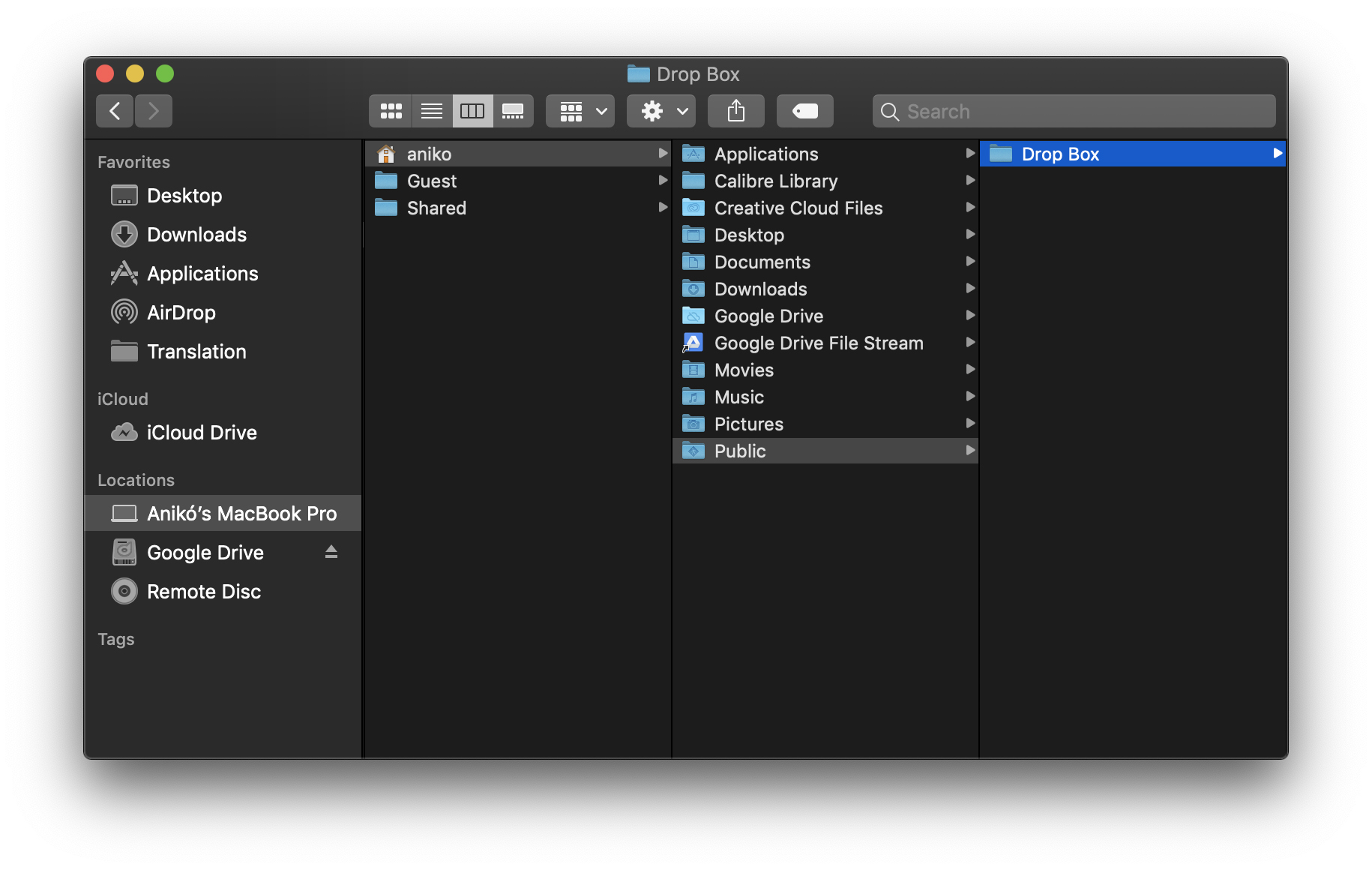
Kako biste pristupili mapi Drop Box bilo kojeg korisnika te podijelili određene dokumente, idite na:
-
Macintosh HD > Users > [KorisnikSKojimŽeliteNeštoPodijeliti] > Public
Da biste pristupili svom Drop Boxu i vidjeli što su drugi podijelili s vama:
-
Macintosh HD > Users > [VašeKorisničkoIme] > Public > Drop Box
Ove će vam tri metode omogućiti da dijelite datoteke i dokumente s kojim god korisnicima želite, a sve putem istog Mac računala.